Hacía mediados de los años 90, cuando nuestro querido Linus Torvalds, acababa relativamente de lanzar al mundo el núcleo GNU/Linux, alguien tuvo la feliz idea de aprovechar la ligereza de este kernel para desarrollar un interesante concepto.
Se trataba de LiveCD, a grandes rasgos, un sistema operativo funcional desde un medio extraíble, que se cargaba íntegramente desde este medio a la memoria RAM, utilizando parte de ésta como disco virtual y sin ninguna necesidad de instalación o uso del disco duro.
Este concepto traía consigo funcionalidades realmente increíbles, como, por ejemplo, la posibilidad de probar sistemas distintos de manera inmediata y limpia. O realizar trabajos de mantenimiento en el disco rígido que eran bastante complicados.
Imaginemos que deseamos sacar los datos de un disco defectuoso. Como el sistema operativo está integrado dentro de este disco, para que el equipo nos dejará interactuar con él, no teníamos otro remedio que hacerle funcionar con el riesgo de causar más daños en su proceso de rotación. La clásica situación de «pez que se muerde la cola». Necesitamos sacar estos datos, pero el hecho de hacerlo causará problemas en ellos.
La creación del sistema LiveCD posibilitó que el factor del disco duro quedará fuera de la ecuación. Esto hizo que nuestro Principio de Incertidumbre de Heisenberg digital quedará solucionado.
A lo largo de los años, distintas empresas y comunidades han afinado aún más este concepto, con el diseño de sistemas LiveCD orientados a una especialidad concreta. Análisis forense, auditoría de seguridad, sistemas de backup o uso anónimo del equipo son algunos ejemplos.
¿Perfecto, no?. Si, casi, pero mejorable.
Esto debió pensar un desarrollador francés, al darse cuenta de la limitación existente. Un solo sistema por cada medio extraíble.
Y como siempre sucede la formula {DESARROLLADOR + LIMITACIÓN = RETO} dio sus frutos.
MultiSystem es una aplicación para sistemas GNU/Linux cuya principal funcionalidad es la creación de medios extraíbles (pendrive USB, para ser exactos) con MÁS de un sistema operativo LiveCD funcional en su interior.
Su instalación y uso son extremadamente sencillos y nos posibilita la creación de auténticas navajas suizas digitales.
Comencemos.
COMPONENTES
Para la realización de este post he utilizado el siguiente equipo:
- Acer Aspire One D250.
Con un sistema operativo Ubuntu 10.04.4 Lucid Lynx LTS instalado.
- USB SanDisk Cruzer Blade 32 GB.
Como resulta lógico, a mayor capacidad del medio extraíble, mayor número de sistemas LiveCD podremos ubicar en su interior. En este caso, he escogido un pendrive de alta capacidad para que las funcionalidades abarquen el mayor rango posible.
Las condiciones que nos marca MultiSystem es que únicamente funciona en sistemas GNU/Linux y que el formato de archivos del medio sea FAT32.
Procedemos al siguiente paso.
PREPARACIÓN
Para la preparación del medio USB vamos a utilizar gnome-disk-utility, un software para la gestión y administración de medios de almacenamiento disponible en la mayoría de repositorios de las principales distribuciones. Para su instalación seguir los pasos de este anterior post.
Existen otras alternativas de gestión de dispositivos de almacenamiento, como por ejemplo, GParted. Mientras nos brinden la posibilidad de formatear el sistema de ficheros en nuestro medio extraíble, son perfectamente válidos.
Una vez hayamos introducido el pendrive en nuestro equipo, éste último se encargará de montarlo en nuestro sistema de ficheros.
Aunque dependiendo del entorno de escritorio que tengamos nuestro navegador de archivos será uno u otro, todos funcionan de manera similar.
Estos son los exploradores predeterminados, pero existen otras alternativas, como Konqueror o Marlin, pero todos funcionan de manera muy similar y el proceso explicado en este post resultará muy parecido en ellos.
Adelanto que, dependiendo del explorador donde estemos trabajando, el proceso de introducción de sistemas LiveCD variará ligeramente. Lo veremos posteriormente.
Como hemos dicho, el navegador de archivos se encargará de montar nuestro pendrive una vez lo hayamos introducido.
Iniciamos Utilidad de discos para la preparación de nuestro medio. Desde la ruta Sistema -> Administración -> Utilidad de discos.
Una vez se haya iniciado, Utilidad de discos se nos presentará de la siguiente manera.
En el menú izquierdo de la aplicación podemos seleccionar los medios sobre los que deseamos actuar, optamos por nuestro medio extraíble.
POR FAVOR!! Tened mucho cuidado con seleccionar bien, todo cambio que realicemos sobre sobre el disco duro donde está instalado nuestro sistema puede repercutir negativamente e incluso inutilizarlo. Además de posibles perdidas de archivos…
El tamaño del almacenamiento nos ayudará a no confundir el medio a procesar. También existe la estandarización de la ruta de anclaje en sistemas GNU/Linux. Normalmente el disco duro estará situado en /dev/sda y cualquier dispositivo extraíble en la ruta /dev/sdb. Suelen ser las rutas habituales.
En la parte derecha de la aplicación nos presenta toda la información y características sobre el medio elegido, además de la posibilidad de realizar ciertas operaciones sobre él.
Pasamos a desmontar el medio extraíble de nuestro sistema de ficheros, puesto que este anclaje bloquea la libertad de total acción. Realizamos click sobre la opción Desmontar volumen.
Al desmontar el volumen, la aplicación se hace consciente de su nuevo estado y varia la opción disponible.
Una vez hemos comprobado que nuestro pendrive no se encuentra montado en nuestro sistema de ficheros, nos interesa la opción de su formato de archivos para cumplir con la condición impuesta por MultiSystem.
Realizamos click sobre la opción Formatear volumen.
Nos presentará la siguiente ventana para poder seleccionar las opciones de formato.
Seleccionamos el formato FAT que nos impone MultiSystem y le añadimos una etiqueta identificativa (opcional).
Pulsamos en Formato y nos pedirá confirmación para la operación.
Aceptamos, y después de unos instantes nos marcará la verificación de los cambios realizados en la parte central de información del medio. Volvemos a montar la unidad sobre nuestro sistema de ficheros.
Ahora tenemos preparado nuestro dispositivo para que MultiSystem lo gestione sin ningún problema.
Pasamos pues a la instalación del programa que nos ocupa.
INSTALACIÓN
Desde su web oficial MultiSystem, nos ofrece la posibilidad de su descarga.
Su página principal presenta el siguiente aspecto.
Desplazándonos más abajo y en el menú presente en la parte derecha, nos encontramos con el siguiente enlace (Installation) hacía donde nos dirigiremos.
En la siguiente página, nos presentan varias alternativas de instalación, aunque para sistemas Debian/Ubuntu, nos recomiendan el primero, donde directamente nos presentan el siguiente enlace de descarga para el script de instalación.
Realizamos la descarga del script.
Una vez finalice la descarga, podemos cerrar nuestro navegador web y dirigirnos a la carpeta donde hayamos descargado el script.
Realizamos click derecho sobre él y seleccionamos la opción Extraer aquí del menú contextual.
Una vez finalice la descompresión del fichero, aparecerá el script de instalación en nuestra carpeta.
Vamos a asegurarnos que posee permisos de instalación para que el proceso se complete de manera satisfactoria.
Realizamos click derecho sobre el script y nos dirigimos a la opción Propiedades del menú contextual.
Se nos desplegará la ventana de Propiedades del fichero, donde nos dirigiremos a la pestaña Permisos y nos aseguraremos que tiene permisos de ejecución como programa.
Cerramos la ventana de Propiedades y ejecutamos el script, confirmando en la siguiente ventana en la opción Ejecutar.
En un primer momento, MultiSystem nos advierte que para continuar nos pedirá contraseña de administrador.
Que es exactamente lo que realiza según se abra su ventana de instalación.
Ponemos nuestra contraseña de administrador y dejamos que continúe el proceso.
El primer paso que realiza es la descarga de su propio repositorio, para futuras actualizaciones de la aplicación.
Posteriormente y de manera automática, descargará los paquetes necesarios para su funcionamiento, junto con las dependencias y empezará la instalación de dichos paquetes.
Después de finalizar el proceso de instalación, el script nos informa de la ruta donde encontraremos la aplicación. Accesorios -> MultiSystem.
Lo comprobamos.
MultiSystem se encuentra correctamente instalado en nuestro sistema. Por lo que procedemos a visualizar sus posibilidades.
Nota: En sistemas Kubuntu (KDE) y Lubuntu (LXDE) hemos de instalar además los siguientes paquetes dependientes.
- Dependencias en Kubuntu:
- Permitir desde kpackagekit el repositorio universe.
- Instalar zenity, xterm y gksu antes de ejecutar el script.
- Dependencias en Lubuntu:
- Instalar zenity y xterm
MULTISYSTEM
Cuando iniciamos el programa, se presenta su ventana principal de la siguiente manera.
Realicemos una inspección a sus distintas opciones.
En la parte superior izquierda vemos un acceso para la búsqueda de actualizaciones, donde podemos comprobar que contamos con la última versión del programa.
Al realizar click sobre él, realiza un apt-get update sobre el paquete y comprueba la versión disponible.
Ponemos nuestra contraseña de administrador e inicia la búsqueda.
Como acabamos de instalar el script directamente desde la página oficial, nos indica que estamos completamente actualizados.
En la parte superior derecha, nos encontramos con ciertas opciones estéticas como el color predominante del tema visual y el idioma utilizado por el programa.
El acceso Quitar nos da la posibilidad de desinstalar el software MultiSystem de nuestro equipo.
En la parte central de la ventana nos advierte que, para el correcto funcionamiento como sistema LiveCD, el programa realiza la instalación de GRUB2 en el sector de arranque del dispositivo.
Este pequeño programa es el que realmente nos adhiere a la característica de multisistema en nuestro USB.
Básicamente, es el primer programa en ejecutarse una vez nuestro equipo detecte un arranque desde el dispositivo extraíble y buscará los distintos sistemas operativos para darnos la opción de inicio sobre cada uno de ellos.
La advertencia viene sobre la posible perdida de datos, en el caso de que nuestro dispositivo tenga archivos contenidos en él. Si esto fuera así, realizar un backup de los mismos en otro medio y asunto solucionado.
En la parte central inferior, el aplicativo reconoce todos los medios que tengamos montados en nuestro sistema de ficheros para darnos la posibilidad de elegir sobre cual actuar.
Si tuviéramos más de un USB montado, en esta zona podríamos elegir en cual montaremos nuestro sistema MultiSystem.
Una vez nos hayamos cerciorado que todos los factores son correctos, es decir, que no tenemos datos susceptibles de perdida y que nuestro dispositivo seleccionado es el correcto, realizamos la instalación del software sobre él.
Por precaución, nos pedirá confirmación.
El programa realizará la instalación de GRUB2 y nos presentará la ventana propia de construcción para los distintos sistemas operativos que queramos añadir.
Existen dos limitaciones que se basan en lo siguiente:
- Limitaciones de MultiSystem
- Espacio disponible en el medio:
Como he comentado anteriormente, a mayor capacidad del medio, mayor cantidad de sistemas operativos podremos introducir.
- Sistemas no soportados:
MultiSystem exige funcionar en sistemas GNU/Linux, pero eso no significa que los sistemas operativos tengan que cumplir esta condición. Tiene soporte para sistemas LiveCD basados en otras características como WINDOWS o BSD.
Pero no acepta todos los sistemas LiveCD que existen en la red. Aun así, acepta una ingente cantidad y las posibilidades son impresionantes.
La lista total de sistemas que soporta la podréis encontrar en el siguiente enlace:
A simple vista se puede apreciar que supera el centenar con creces, así que está limitado, si… pero en mi opinión y si me permitís el juego de palabras, esta limitación es muy «limitada»…
Además el desarrollo de soporte hacía nuevos sistemas crece con cada actualización, por lo que se reduce con el tiempo.
Independientemente, para mayor seguridad, el propio programa nos guiará en los sistemas que soporta como veremos más adelante en este post…
Sigamos inspeccionando la aplicación.
Como podemos observar la aplicación divide sus distintas funcionalidades en pestañas.
La primera pestaña, denominada MS, es la ventana de construcción donde podremos añadir distintos sistemas operativos en nuestro dispositivo extraíble.
La segunda pestaña, denominada Menus nos proporciona diversas opciones, orientadas sobre todo en el propio menú de arranque que posteriormente se visualizará cuando iniciemos el dispositivo multisistema.
Desglosemos estas opciones individualmente.
- Opciones de Menus
- La primera opción que nos encontramos es Ajustes Grub.
Al pulsar sobre esta opción, nos presentará la siguiente ventana de configuración, donde podremos cambiar el menú de arranque del sistema MultiSystem.
Una vez hayamos cambiado esta configuración a nuestro gusto, pulsamos Cerrar y MultiSystem procederá a realizar los cambios de manera efectiva.
- La segunda opción que nos encontramos es actualizando el grub.
Esta opción nos permite actualizar el gestor de arranque, si por alguna razón algún sistema añadido o eliminado no hubiera finalizado el proceso correctamente, podríamos actualizar el gestor que estabilizará el estado en el que se encuentran los sistemas que se encuentran en el interior del dispositivo.
- La tercera opción que nos encontramos es Actualizar burg.
Burg es una versión más gráfica de Grub. Esta opción tiene la misma funcionalidad que la anterior, pero considerando que hemos instalado Burg en lugar de Grub.
- La cuarta opción que nos encontramos es Backup/Restore.
Nos permite realizar una copia de seguridad o restaurar una copia realizada anteriormente del estado de nuestro dispositivo extraíble.
Al pulsarlo, nos permite elegir el proceso a seguir con la siguiente ventana.
- La quinta opción que nos encontramos es Añadir modo persistente.
El modo persistente en nuestro dispositivo MultiSystem añade una posibilidad muy interesante. Al ser un sistema LiveCD, que se carga completamente en nuestra memoria RAM, una vez reiniciemos el equipo todo cambio que hayamos realizado en nuestro sistema LiveCD se perderá.
Esto, dependiendo del uso que realicemos de nuestra navaja suiza digital, será una ventaja o un inconveniente.
El modo persistente nos permitirá configurar parte de nuestro medio extraíble como medio de almacenamiento «fijo» para los cambios realizados durante una sesión en concreto.
PERO!!! … sólo algunas distribuciones permiten el uso de modo persistente.
MultiSystem nos ofrecerá esa posibilidad cuando intentemos introducir un sistema LiveCD que lo permita.
- La sexta opción que nos encontramos es Cambiar el tamaño persistente.
Que nos permitirá aumentar o disminuir el tamaño en un sistema persistente creado con anterioridad.
- La séptima opción que nos encontramos es Descargar LiveCDs.
Y esta opción es muy interesante, porque nos enlaza a las páginas oficiales de todos los sistemas soportados por MultiSystem para poder construir nuestro dispositivo.
Con cuadro de búsqueda y campos de categorías, aquí podremos encontrar sistemas útiles para construir navajas suizas digitales con impresionante funcionalidad…
Cuando pulsemos sobre un sistema en concreto, nos saltará nuestro navegador web predeterminado, abriendo la página oficial de ese sistema para posibilitar su descarga.
Normalmente los sistemas tienen varios modos de descarga, entre los que predominan la descarga directa (HTTP o FTP) o la red BitTorrent (TORRENT).
Recomiendo siempre la descarga vía BitTorrent, por el simple hecho de poder ayudar a distribuir los sistemas GNU/Linux convirtiéndonos en fuentes.
Seguramente será de los pocos usos legales que demos a nuestro cliente torrent … 🙂
- La octava opción que nos encontramos es Internacionalización.
Desde donde podremos cambiar el idioma de todos los disponibles para la aplicación.
- La novena opción que nos encontramos es Terminal.
Esta opción nos despliega una consola para poder administrar la aplicación bajo línea de comandos.
- La décima opción que nos encontramos es Formatear su memoria USB.
Esta opción nos permite preparar el formato de archivos de nuestro pendrive a FAT32, tal y como hicimos anteriormente con gnome-disk-utility o Utilidad de discos.
Si no habéis realizado todavía la preparación del medio, en este punto es un buen momento para realizarlo.
- La undécima opción que nos encontramos es Debogar. Una cuestionable traducción para Depurar.
Nos presenta distintas opciones avanzadas de depuración. Como usuarios medios, raramente acudiremos a ellas, pero son útiles si eres un desarrollador que colabora en el proyecto.
- La duodécima opción que nos encontramos es instalar VirtualBox.
Esta opción nos permitirá instalar el gestor de máquinas virtuales Oracle para poder probar nuestro dispositivo.
Más adelante, cuando tengamos nuestro dispositivo finalizado, veremos como realizar esta prueba.
- La decimotercera opción que nos encontramos es Actualizar.
Esta opción nos permitirá realizar búsquedas de actualizaciones para MultiSystem y de ser así, hacerlas efectivas.
- La decimocuarta opción que nos encontramos es Quitar.
Esta opción nos permitirá desinstalar MultiSystem de nuestro sistema.
La tercera pestaña, denominada Iniciar, nos proporciona diversas opciones para que podamos elegir desde que sistema (físico o virtual) se va a realizar la prueba de funcionamiento de nuestro dispositivo.
La cuarta pestaña, denominada No-libre nos permite instalar software con licencia privada que añade funcionalidad a nuestro programa.
Basicamente se trata de 3 extensiones para soporte de sistemas Live basados en Windows.
Descargamos las extensiones y MultiSystem nos mostrará el progreso de descarga e instalación.
Una vez haya finalizado la instalación de estas extensiones, el cuadro de información mostrará este hecho.
La cuarta y última pestaña, denominada Sobre, nos proporciona información sobre la versión del software y colaboradores en su traducción.
Una vez hemos finalizado de realizar la observación de las distintas opciones que nos posibilita la aplicación, pasamos a la construcción del medio una vez nos hayamos descargado los sistemas de nuestra elección.
CONSTRUCCIÓN
Volvemos a la pestaña MS, donde observamos básicamente cuatro partes importantes.
Me gustaría llamaros la atención a dos zonas, que nos ayudarán mucho en este proceso.
La primera es la parte central, donde nos aparece información relacionada al espacio disponible en el medio y nos ayudará a ir eligiendo los sistemas, sobre todo al final, cuando el espacio disponible sea menor.
La segunda es la ventana donde añadimos los distintos sistemas LiveCD.
En la captura anterior he distinguido dos partes, que se corresponden a la manera de añadir sistemas dependiendo del explorador de archivos que estemos utilizando.
El sistema drag and drop (arrastrar y soltar) solamente es válido con Nautilus, el explorador de archivos predeterminado en el entorno de escritorio GNOME.
Nota: Según leo en la página oficial esta limitación solo se reduce a XFCE actualmente. El desarrollador ha implementado la característica drag & drop al resto de exploradores
El resto de escritorios, con sus exploradores predeterminados (XFCE -> Thunar, KDE -> Dolphin, LXDE -> PCMan FM), deben pulsar sobre el botón de adición situado dentro del recuadro.
Se abrirá una ventana de selección de archivos, donde podremos seleccionar el sistema a añadir.
Cuando seleccionamos o arrastramos una imagen ISO, comienza el proceso de construcción de ese sistema. El proceso es totalmente automático y solamente nos solicitará la contraseña de administrador para conferir permisos.
Cuando finaliza el proceso de instalación de ese sistema, la ventana principal de MultiSystem mostrará información sobre él y actualizará su información de espacio disponible.
Procederemos a repetir la operación con cuantos sistemas elijamos, mientras tengamos espacio disponible en nuestro dispositivo.
La elección de los sistemas queda absolutamente a vuestras necesidades y gustos. La extrema facilidad para añadir o eliminar sistemas LiveCD hace que esta cuestión no sea en absoluto importante.
Si el sistema LiveCD permite la posibilidad de un modo persistente, MultiSystem nos ofrecerá elegir cuanto tamaño de nuestro medio extraíble deseamos reservar para ese cometido.
Por ejemplo:
- Instalación de sistema Android-x86 Live.
- Instalación de Live Fedora.
ELIMINACIÓN
¿Que sucede si ocurre algún problema durante la instalación de un sistema LiveCD?
En el momento de realizar este post, me estoy encontrando con problemas para la correcta instalación del sistema openSUSE 12.3 KDE.
No hay problema, puesto que podemos eliminar cualquiera de nuestros sistemas instalados de la siguiente manera.
Una vez consigamos reiniciar nuestro programa MultiSystem después del problema, nos encontraremos con el sistema defectuoso reconocido por la aplicación.
En la parte izquierda de la ventana principal nos encontramos con el siguiente icono que nos permite acceder a las opciones avanzadas de gestión.
Una vez lo pulsemos la interfaz varía, dándonos acceso a una mayor cantidad de procesos.
De los cuales, nos interesa la siguiente opción.
Con el sistema a eliminar seleccionado, pulsamos sobre este botón. Presentando entonces una advertencia de confirmación.
Una vez confirmamos la ventana de información e introducimos nuestra contraseña de administrador para conceder permisos al programa, la desinstalación del sistema LiveCD se realizará de manera automática, junto con una actualización a GRUB para informarle de la eliminación de dicho sistema.
Cuando nuestro programa reinicie, toda referencia al sistema eliminado no existirá.
He hablado de la eliminación de un sistema por problemas, pero en realidad esto es válido para eliminar el sistema por cualquier motivo.
Para introducir otros o actualizar la versión del mismo, etc…
Puede darse también el caso de que intentemos introducir un sistema no soportado por MultiSystem. El propio programa nos informa de este suceso.
Después de haber insertado todos los sistemas de nuestra elección, MultiSystem presentará un aspecto similar a este.
En este momento, el dispositivo estaría preparado para su uso en cualquier equipo con la opción de arranque desde un medio extraíble activada.
Vamos a probarlo, pero lo realizaremos en una máquina virtual, gracias a VirtualBox.
MultiSystem nos ofrece la instalación del repositorio Oracle, para la descarga y actualización de este gestor de máquinas virtuales, pero yo prefiero instalarlo de manera local.
TEST
Desde la siguiente web podemos elegir el paquete .DEB perteneciente a nuestra distribución.
Una vez lo hayamos descargado, podremos instalarlo gracias a GDebi y nos encontraremos con el gestor en la ruta Herramientas del sistema -> Oracle VM VirtualBox
Se nos presentará el gestor de máquinas virtuales de la siguiente manera.
Para empezar a realizar la prueba, nos falta un pequeño detalle.
Crear una máquina virtual nueva que apunte a una imagen ISO individual no requiere mayores instalaciones, pero en nuestro caso, deseamos que la máquina virtual apunte a un dispositivo extraíble.
Y eso requiere la instalación de una extensión en VirtualBox para proporcionarle esta funcionalidad.
Podemos encontrar esa extensión desde el siguiente enlace.
Se descargará en nuestra carpeta de descargas predeterminada.
Realizamos la instalación de esta extensión desde la ventana principal de VirtualBox. Nos dirigimos a la ruta Archivo -> Preferencias.
Nos aparece la ventana de configuración para VirtualBox, donde nos dirigiremos a la categoría Extensiones y visualizaremos el icono para la instalación de añadidos.
Una vez pulsemos ese icono, desde un explorador, nos dejará seleccionar la extensión que deseamos instalar.
Nos pide confirmación.
Se nos presenta la licencia que deberemos aceptar.
Al aceptar y proporcionar nuestra contraseña de administrador, comenzará la instalación del paquete.
Y cuando finalice, una ventana de información nos advertirá.
Desde la propia ventana de configuración de VirtualBox se puede comprobar la correcta instalación de la extensión.
Y para finalizar, tenemos que añadirnos como usuarios permitidos dentro del grupo vboxusers. Si no realizamos esta operación, VirtualBox no permite acceder a dispositivos extraíbles al crear una máquina virtual.
Para evitarlo, seguimos estos sencillos pasos.
Nos dirigimos a la ruta Sistema -> Administración -> Usuarios y grupos.
Se nos desplegará la siguiente ventana, donde nos interesa la opción Gestionar grupos.
Nos dirigimos al grupo vboxusers y nos cercioramos que nuestro usuario esté dentro de él.
Ahora tenemos que cerrar sesión y volver a entrar para que ese permiso se haga efectivo.
Una vez hayamos reiniciado la sesión, volvemos a iniciar MultiSystem y nos dirigimos a la pestaña Iniciar, donde encontraremos la opción Probar su liveUSB en VirtualBox.
Cuando pulsemos ese botón, MultiSystem nos creará e iniciará una máquina virtual para poder testear nuestro dispositivo.
Como no hemos creado una carpeta compartida entre el sistema anfitrión y el sistema huésped, VirtualBox nos informará de este hecho.
No reviste mayor importancia, solamente queremos probar el funcionamiento de nuestro medio.
Lo que realmente me interesa es que visualicemos el menú que aparece en nuestra máquina virtual, puesto que es absolutamente el mismo que nos encontraremos al iniciar nuestro dispositivo en cualquier otro equipo.
Cuando MultiSystem se inicia empieza bajo el gestor de arranque GRUB2, pero no todos los sistemas admiten este gestor de arranque.
Por ello, MultiSystem instala otros gestores que nos permitirán tener acceso a los distintos sistemas LiveCD. Estos se encuentran en la parte inferior del menú GRUB2, desplazándonos entre los sistemas LiveCD.
Cuando pulsamos sobre uno de ellos, pongamos por ejemplo, Grub4Dos, el menú de arranque variará, permitiéndonos el acceso a otros sistemas.
Ahora, con nuestro dispositivo comprobado y funcional, junto con la sencillez de transporte de un mero pendrive USB, podemos llevar con nosotros la potencia y funcionalidad de varios sistemas operativos que nos pueden sacar de algún apuro.
Además podemos llevar con nosotros un muestrario de sistemas GNU/Linux para la sagrada tarea de publicitar sus bondades entre nuestros amigos y compañeros, sin la necesidad de instalar nada.
Espero que os haya gustado, y aunque sea un post bastante extenso, creo que también es muy didáctico, lo cual era mi objetivo.
Un saludo a todos.




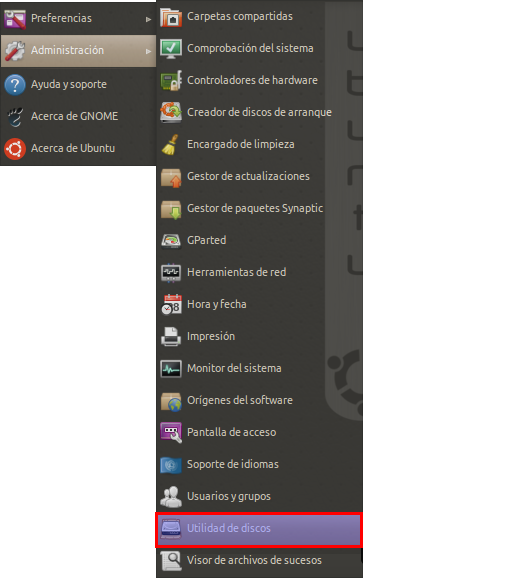

![SanDisk Cruzer Blade (SanDisk Cruzer Blade) [-dev-sdb]: utilidad de discos_004](https://opensourceopenmind.wordpress.com/wp-content/uploads/2013/07/sandisk-cruzer-blade-sandisk-cruzer-blade-dev-sdb-utilidad-de-discos_004.png?w=756&h=470)
![SanDisk Cruzer Blade (SanDisk Cruzer Blade) [-dev-sdb]: utilidad de discos_005](https://opensourceopenmind.wordpress.com/wp-content/uploads/2013/07/sandisk-cruzer-blade-sandisk-cruzer-blade-dev-sdb-utilidad-de-discos_005.png?w=756&h=470)
![SanDisk Cruzer Blade (SanDisk Cruzer Blade) [-dev-sdb]: utilidad de discos_006](https://opensourceopenmind.wordpress.com/wp-content/uploads/2013/07/sandisk-cruzer-blade-sandisk-cruzer-blade-dev-sdb-utilidad-de-discos_006.png?w=756&h=470)
![SanDisk Cruzer Blade (SanDisk Cruzer Blade) [-dev-sdb]: utilidad de discos_007](https://opensourceopenmind.wordpress.com/wp-content/uploads/2013/07/sandisk-cruzer-blade-sandisk-cruzer-blade-dev-sdb-utilidad-de-discos_007.png?w=756&h=470)

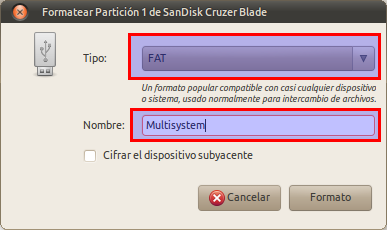

![SanDisk Cruzer Blade (SanDisk Cruzer Blade) [-dev-sdb]: utilidad de discos_011](https://opensourceopenmind.wordpress.com/wp-content/uploads/2013/07/sandisk-cruzer-blade-sandisk-cruzer-blade-dev-sdb-utilidad-de-discos_011.png?w=756&h=470)

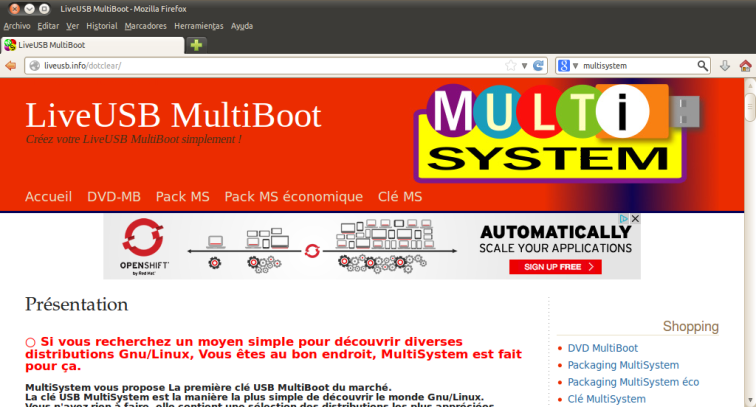









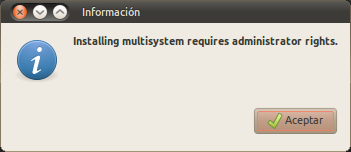






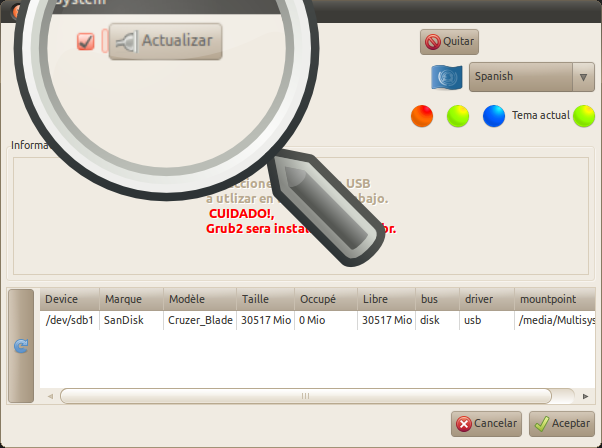
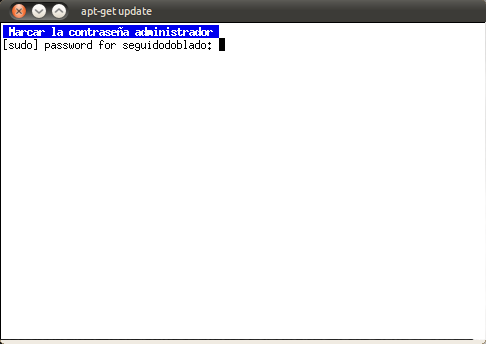


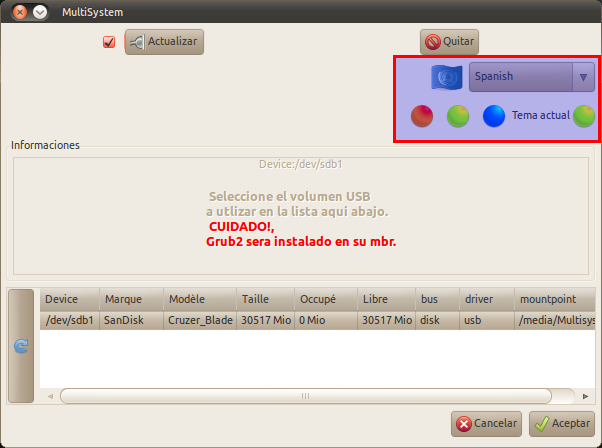















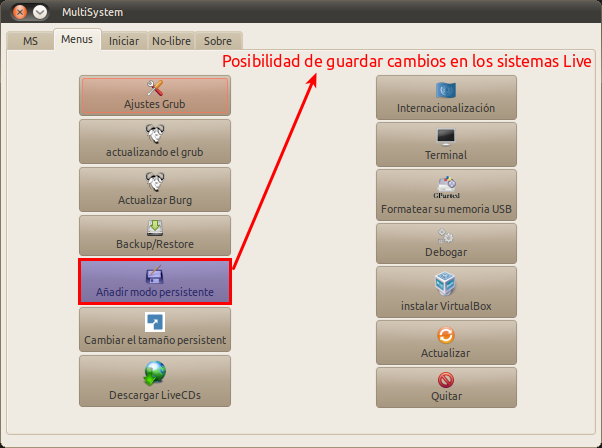







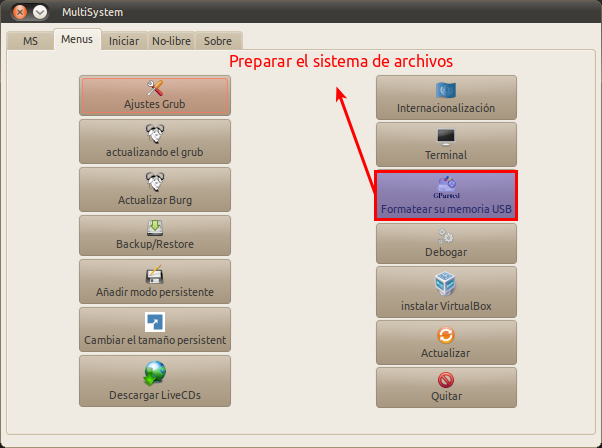







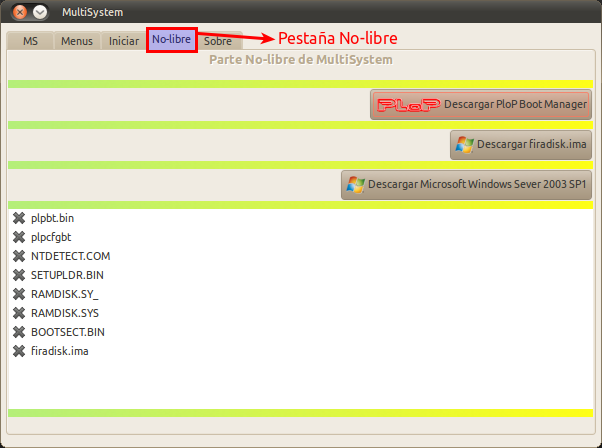









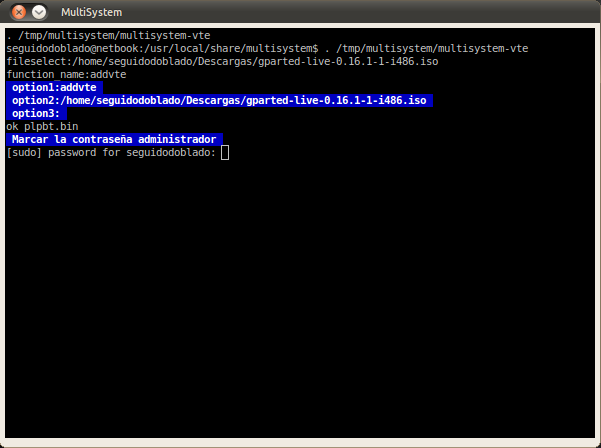




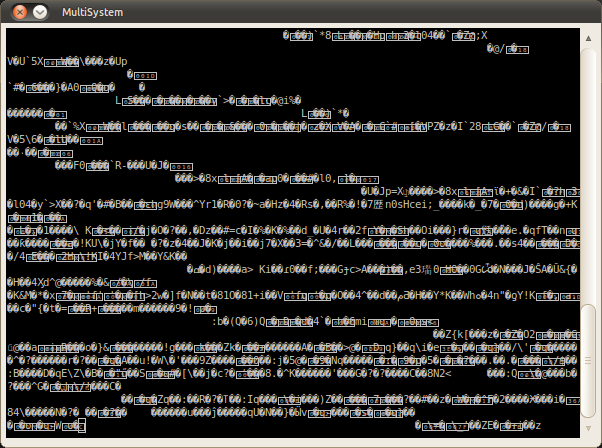






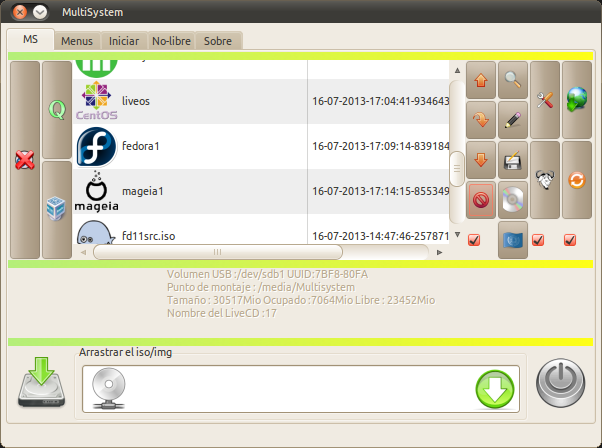



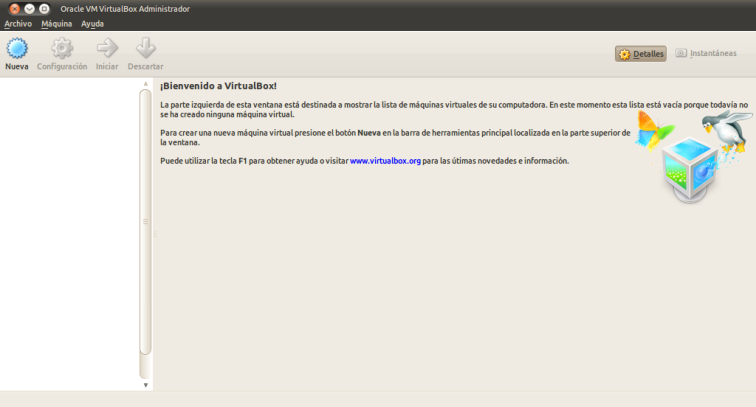
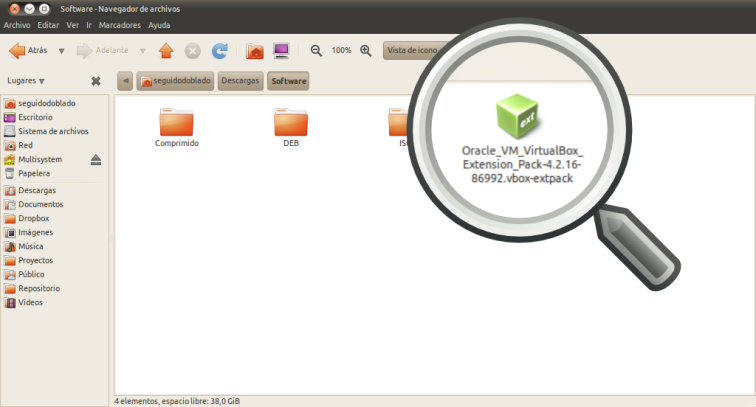
















![multisystem [Corriendo] - Oracle VM VirtualBox_108](https://opensourceopenmind.wordpress.com/wp-content/uploads/2013/07/multisystem-corriendo-oracle-vm-virtualbox_108.png?w=756&h=646)
![multisystem [Corriendo] - Oracle VM VirtualBox_109](https://opensourceopenmind.wordpress.com/wp-content/uploads/2013/07/multisystem-corriendo-oracle-vm-virtualbox_109.png?w=756&h=646)
![multisystem [Corriendo] - Oracle VM VirtualBox_110](https://opensourceopenmind.wordpress.com/wp-content/uploads/2013/07/multisystem-corriendo-oracle-vm-virtualbox_110.png?w=756&h=646)
MUY BUEN POST.
Por fin el casi definitivo howto sobre este excelente aplicación que me extraña que no sea mucho más conocida y usada por todos los linuxeros.
Si me permites, añado un par de datos sobre esta aplicación, de la que soy usuario feliz desde hace tiempo.
1.- Lo más importante: NO es necesario instalar Multisystem físicamenteem el pc. Se puede crear un penlive con esta iso:
http://sourceforge.net/projects/multisystem/
En realidad es un live de Ubuntu 12.04 con Multisystem preinstalado, que valdrá para arrancar desde cualquier distro (incluso desde un winbug$) sin necesidad de instalar la aplicación en el pc.
2. Truki: crear dos penlives con la iso de Multisystem, luego desde uno de los penlives arrancar Multisystem en live y añadir distros al otro penlive, y viceversa… Así me he creado yo varios penlives con varias distros y de propina el mismo Multisystem en cada uno, con lo que cada pendrive es a la vez un multi-live y un generador de lives.
Llevas esos lives y otro con las isos y ya puedes ir por ahí haciéndoles penlives a los amigos.
Yo suelo dividirlos por entornos, distros (uno para todos los Debian, otro para los …buntus…), uno con antivirus y demás utilidades para winbug$, etc.
3. Aconsejo formatear antes los pendrives como indicas en tu post, para ponerle a cada uno un nombre diferente e identificativo (Snd32Gb, Kng16GB, etc).
Si formateas desde la aplicación, le pone a todos los pendrives el mismo nombre («multisystem») y es un lío identificarlos (puedes equivocarte de pendrive al usar Multisystem).
4. Obviamente, para actualizar una distro (pongamos a Ubuntu 14), puedes/debes borrar la antigua (Ubuntu 13) en el pendrive y añadir la nueva iso.
5. También se puede cambiar el orden de las distros, con los botones «Menu Up», «Menu Down» o «Menu Move».
O editar el nombre que aparece en el menú GRUB de Multisystem cuando lanzas el penlive, haciendo doble clic en el nombre de cada distro.
6. Como bien dices, Multisystem permite crear un live persistente, pero sólo de una de las distros por cada penlive.
7. OpenSUSe en concreto siempre me ha dado problemas para instalarlo con Multisystem, para esta distro hay una utilidad específica:
http://en.opensuse.org/SDB:Live_USB_stick
8. Un pequeño defecto de la traducción: el botón para desinstalar se debería llamar «Desinstalar» en vez de «Quitar», la primera vez que lo vi pensaba que era para sacar el pendrive 🙂
Y bueno, creo que eso era todo:)
No entiendo que esta magnífica aplicación no sea más conocida, promocionada y usada.
Me parece una herramienta maravillosa para difundir la buena nueva linuxera, aparte de que todo usuario de un pc debería tener siempre a mano un penlive con alguna distro, o mejor varias…
Con tu permiso, comparto 🙂
Lo primero devolverte el cumplido…
MUY BUEN COMENTARIO!!!
Te agradezco lo escrito y te agradezco los conceptos que enseñas a través de este comentario.
Me parece muy interesante la posibilidad de tener un penlive con Multisystem, desconocía por completo esta posibilidad y creo que, tal y como dices, es una opción muy útil…
Y por último, no sólo tienes permiso para compartir este post, sino que tienes nuevamente mi agradecimiento por hacerme ese favor…
Un saludo.
Gracias a ti por hacer un post tan completo sobre esta aplicación tan útil 🙂
Hola amigo antes que nada te felicito por tu post ya que es de los mas completos para entender esta grandisima utilidad pero yo no conocia como quitar las distros de la usb y lo que hacie era formatear la usb, pero bueno uno sigue aprendiendo en esta vida.
Ahora te queria hacer una pregunta y no se si tenga que ver con el sistema o haya sido mala suerte mia de mis usbs que quedaron inservibles despues de usar este programa te comento que me paso:
Tenia una usb de 4 gb ya viejita como de hace unos dos años pero me servia muy bien, bueno empece formateandolo con el program de multisystem y todo bien carge dos distros de ubuntu 12.04 la de 32 bit y la de 64 bit luego agrege una iso de w7 litle y por ultimo una iso de hiren boot’s CD, y todo perfecto arrancaba y instalaba hasta mas rapido que un cd o dvd normal me asombro la velocidad de instalacion, todo iba muy bien lo hice como en tres maquinas las instalaciones y todo perfecto bueno cuando intente instalar ubuntu en una cuarta maquina no mas no quiso se tardaba mucho pensando y asi para bootear la usb tardo alrededor de 40 min y en la instalacion puff ya iba como en 2:50 min y no avanzaba de la cuarta parte total que decidi formatear la usb y volver a cargar todas las distros y sistemas operativos tal cual la tenia y nuevamente probando en la misma maquina todo corrio perfecto y instalo igual de rapido como la primera vez, pero me quedo la duda de que si a la cuarta maquina iba a volver a cargar muy lento, entonces volvi a reinstalar los sistemas en otra maquina y pues desde la segunda instalacion tardo no tanto como la ultima vez que tardo tanto sino ahora fueron como 5 min para bootear y 30 min para instalar la tercera vez tardo 20 min y como 50 min en instalar y la cuarta vez puff otra vez tardo en bootear como 35 min y en instalar pues llegue a 3:20 min y no avanzaba del 10% entonces dije algo anda mal, nuevamente volvi a formatear la usb y que crees ahora no me deja formatear me marcaba error de escritura intente con gpared y no me la reconocia me sucedio algo raro que la usb se cocectaba y desconectaba como cada 5 min al final de unas 4 horas de intentar formatear o saber porque no me dejaba ya no me la reconocio el equipo y ni prenden los leds de la usb como quien dice quedo inservible mi usb, bueno yo pense que esto a la mejor fue porque mi usb ya estaba viejita y por eso dejo de funcionar, total fui a comprar otra usb y hice el mismo proceso y para mala suerte me sucedio lo mismo amigo mismos probleas de lentitud y al final no me dejaba formatear y quedo tambien inserviblle la usb.
No se que paso pero bueno te lo comento para saber si te a sucedido algo similar o tiene que ver con algo que instala el programa y no deja recuperar la usb o trae algun tipo de codigo que daña las usb.
Hola, Andres:
En primer lugar darte las gracias por tu opinión sobre el post.
Y respecto a tu problema, comentarte los siguientes puntos:
· Esto que te digo a continuación, es una opinión personal, pero para realizar instalaciones, pienso que es más segura otra utilidad, como por ejemplo, Unetbootin. Y mi argumento es el siguiente:
Cuando realizamos un USB con Multisystem, con distintas clases de sistemas operativos, como por ejemplo Ubuntu y Win7, dentro de nuestro USB, se cargan distintos gestores de arranque, y durante el proceso de instalación, tengo la sensación que estos gestores de arranque (GRUB42, SYSLinux, etc…) enturbian o corrompen de alguna manera la instalación de los sistemas. Esto no te lo puedo asegurar, es una experiencia personal ante una situación de instalación DUAL que tenía en un equipo con Windows7 y Ubuntu. Actualización de Windows7 que venía, el gestor de arranque se me fastidiaba.
Es decir, que la instalación y actualización de Win7 toca el gestor de arranque de GNU/Linux…
Pero, como te he comentado antes, esto es una opinión personal y no puedo asegurarlo, porque no se exactamente que proceso interviene en el bug, es todo especulación…
Yo uso Multisystem para sistemas LiveCD, y en pocas ocasiones instalo nada con él, por esta sensación de problemas que me genera…
· Respecto a los USB, me gustaría hacerte unas preguntas:
¿Cuando lo formateas, lo realizas con GParted, con el propio Multisystem, o con qué software??
¿Has intentado formatearlo en un sistema distinto al habitual? es decir, ¿Windows -> Ubuntu, Ubuntu-> Windows??
Un saludo cordial.
Buenos días y buen año.
Como usuario de Multisystem de hace tiempo, certifico que es muy mala idea mezclar en el mismo penlive distros GNU/Linux y lives de win. Mejor un pen para cada cosa.
Yo estoy harto de usar pendrives con Multisystem, de instalar, desinstalar, modificar cosas en el live, formatearlo luego y volverlo a usar como pendrive, sin problemas.
Lo que te pasó, Andrea, opino que es cosa del pendrive, no de la aplicación. O de algún paso que se te olvida. No de Multisystem.
Un truki que a mí me ha valido cuando una tarjeta (suelo usarlas también para lives) no se deja formatear y tengo prisa: formatéala (a bajo nivel si tiene esa opción) en una cámara fotográfica y luego prueba a formatear en tu pc con win o GNU/Linux. O formatea antes el pen en ext3 o ext 4 y luego en FAT32.
A veces no es problema de la aplicación o distro. No todos los pendrives son iguales. Yo tengo dos exactamente iguales de 16 GB (misma marca y modelo) pero en cambio uno tiene más capacidad que el otro. ¿Por qué? Misterio…
Yo en cambio, José Antonio, he usado siempre los penlives para instalar distros sin problemas.
Hola, Aliana:
Estoy completamente de acuerdo contigo, para cada clase de sistema operativo es preferible usar distintos USB.
En realidad, hace mucho tiempo que no intento instalar ningún sistema con MultiSystem, lo que me ocurría anteriormente es que el penlive no gestionaba bien las distintas particiones. Me explico.
Por alguna extraña razón, la partición /boot se resistía a instalarse en el disco duro del equipo, quedando bloqueada en el propio penlive. Esto comportaba estropear el multisistema del USB y además tener que iniciar el equipo con el penlive metido.
Traté de forzar manualmente la ruta de las particiones, pero por alguna razón no quedaban fijas en el disco, yendo siempre a parar al penlive.
Seguramente se tratase de algún error mio. Y además hace bastante tiempo que no he tratado de repetir el procedimiento. Es posible que fuera algún bug con distribuciones específicas…
Siempre suelo pensar que si algo falla, es muy probable que sea algún error mio.
Así que opte por el uso de Unetbootin para las instalaciones por comodidad… y es por ello que lo recomiendo.
En definitiva, estoy seguramente desactualizado en las instalaciones desde Multisystem. Y he preferido aconsejar sobre seguro. Pero aclaro que es por mi, no por el programa…
Un saludo, y como siempre, gracias por comentar el post.
Lo único que te puedo decir es que uso Multisystem para instalar distros en mis tres equipos (un sobremesa y dos netbooks) desde que la descubrí y nunca me ha pasado lo que cuentas. Llevaré como una docena de instalaciones reales desde Multisystem desde que la uso, y muchas pruebas en live con diferentes distros… Igual he usado distros en lives creados con Multisystem durante días enteros sin apagar el pc y cero problemo…
Se me ocurre que cambies el sistema: si usas Multisystem desde la instalación en disco duro prueba a usarlo desde otro penlive con Multisystem a ver. Yo lo tengo instalado en Debian, pero como me paso la vida quitando y poniendo distros y reiniciando, normalmente lo uso desde otro pendrive con Multisystem.
Pero como dices, si algo no te funciona a ti pues usar otra cosa y listo, para eso tenemos por suerte varias opciones. a mí por ejemplo Unetbootin me suele fallar…
Siempre nos quedará el comando dd desde consola, ése no falla nunca, pero no permite multi-lives…
Aliana, he probado tu consejo de realizar la construcción usando dos usb cruzados con el ISO oficial…
Y es una maravilla, al hacerlo con componentes actualizados, muchos de los problemas anteriores han dejado de ocurrir…
He comprobado que surgen problemas cuando mezclas la construcción de un multisistema entre la ISO y MultiSystem instalado en mi Ubuntu Lucid. Seguramente por las dependencias obsoletas de una versión tan antigua.
Asi que he decidido desinstalar y exclusivamente utilizar tu método…
Mil gracias por el consejo…
Gracias a ti de nuevo por hacer el howto más completo en español sobre Multisystem 🙂
Resulta curioso que tengas problemas con esta aplicación en Ubuntu, si precisamente el live corre sobre un Ubuntu, 12.04 concretamente.
Como decían al final de aquella peli, nadie es «ferpecto».
Yo sigo sin entender cómo esta aplicación no es más conocida no ya fuera, sino dentro del mundo GNU/Linux.